Niveau de programmation : débutant
Durée : 15 min
Type de projet : automatisation avec un déclencheur basé sur le temps
Objectifs
- Comprendre ce que fait la solution
- Comprendre le rôle des services Apps Script dans la solution
- Configurez le script.
- Exécutez le script.
À propos de cette solution
Un agenda de congés partagé est un excellent outil pour aider votre équipe à collaborer. Il vous permet de savoir en un coup d'œil quand vos collègues sont absents du bureau, sans avoir à saisir manuellement les informations.
Fonctionnement
Cette solution remplit un calendrier de vacances partagé en fonction des calendriers individuels de chaque personne d'un groupe Google. Lorsqu'un utilisateur réserve des congés, il ajoute un événement à son agenda Google personnel en utilisant un mot clé tel que "Vacances" ou "Absent".
Toutes les heures, le script analyse les agendas des membres du groupe et synchronise les événements appropriés avec l'agenda partagé. Vous pouvez modifier la fréquence à laquelle le script recherche de nouveaux événements.
Cette solution n'accède qu'aux événements d'agenda que vos collègues ont rendus visibles pour vous dans leurs paramètres de confidentialité.
Services Apps Script
Cette solution utilise les services suivants :
- Service Groupes : détermine les membres du groupe Google.
- Service avancé Agenda : permet d'accéder à l'API Google Agenda et de rechercher des événements dans les agendas des membres du groupe.
Prérequis
Pour utiliser cet exemple, vous devez remplir les conditions préalables suivantes :
- Un compte Google (l'approbation de l'administrateur peut être nécessaire pour les comptes Google Workspace).
- Un navigateur Web avec accès à Internet.
Configurer le script
Créer un agenda des congés de l'équipe
- Ouvrez Google Agenda.
- Crée un agenda intitulé "Vacances de l'équipe".
- Dans les paramètres de l'agenda, sous Intégrer l'agenda, copiez l'ID de l'agenda.
Créer le projet Apps Script
- Cliquez sur le bouton suivant pour ouvrir le projet Apps Script Vacation Calendar (Calendrier de vacances).
Ouvrir le projet - Cliquez sur Vue d'ensemble .
- Sur la page "Présentation", cliquez sur Créer une copie
.
- Dans le projet Apps Script que vous avez copié, définissez la variable
TEAM_CALENDAR_IDsur l'ID de l'agenda que vous avez créé précédemment. - Définissez la variable
GROUP_EMAILsur l'adresse e-mail d'un groupe Google contenant les membres de votre équipe. - À côté de Services, cliquez sur Ajouter un service .
- Sélectionnez API Google Agenda, puis cliquez sur Ajouter.
Exécuter le script
- Dans le projet Apps Script que vous avez copié, sélectionnez setup dans le menu déroulant des fonctions.
- Cliquez sur Exécuter.
Lorsque vous y êtes invité, autorisez le script. Si l'écran de consentement OAuth affiche l'avertissement Cette application n'est pas validée, poursuivez en sélectionnant Avancé > Accéder à {Nom du projet} (non sécurisé).
Une fois l'importation terminée, revenez dans Agenda pour vérifier que l'agenda "Vacances de l'équipe" est bien rempli.
Examiner le code
Pour examiner le code Apps Script de cette solution, cliquez sur Afficher le code source ci-dessous :
Afficher le code source
Code.gs
Modifications
Vous pouvez modifier l'automatisation du calendrier des congés de l'équipe autant que vous le souhaitez pour l'adapter à vos besoins. Vous trouverez ci-dessous une modification facultative pour modifier le déclencheur.
Modifier la fréquence à laquelle le script recherche de nouveaux événements
Pour modifier la fréquence d'exécution du script, procédez comme suit :
- Dans le projet Apps Script, cliquez sur Déclencheurs .
- À côté du déclencheur, cliquez sur Modifier le déclencheur .
- Sélectionnez les modifications souhaitées, puis cliquez sur Enregistrer.
Contributeurs
Cet exemple est géré par Google avec l'aide des Google Developer Experts.
